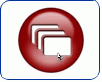Fotografický magazín "iZIN IDIF" každý týden ve Vašem e-mailu.
Co nového ve světě fotografie!
Zadejte Vaši e-mailovou adresu:
Kamarád fotí rád?
Přihlas ho k odběru fotomagazínu!
Zadejte e-mailovou adresu kamaráda:

Software
CodeTek VirtualDesktop - pomocník pro malé i velké displeje
VD
5. května 2004, 00.00 | Přechod na 12 palcový počítač má své pozitivní i stinné stránky. Dnešní článek popisuje, jak se jeden z externích autorů můjmacu popral s přechodem na menší displej s menším rozlišením.
Codetek VirtualDesktop - pomocník pro malé i velké displejePřed pár dny jsem přešel z 15 palcového PowerBooku na 12 palcový model. Hlavním důvodem byla mobilita. S patnácti palcovým strojem se člověk jen velice těžko vměstná na sedadlo autobusu, ekonomické třídy v letadle či na zadní sedadlo menšího auta. Dost často jsem na cestách a už mne unavovalo, neustále vymýšlet nové polohy pro práci či sledování DVD, pokud osoba přede mnou sklopila sedadlo. Přechod na menší monitor není zrovna nejjednodušší. Při zvykání si na nový stroj jsem musel najít nové cesty, jak se poprat se stejným množstvím aplikací na menší ploše a s menším rozlišením obrazovky (1024x768 na 12'' vs. 1280x854 na 15'').
Očekával jsem, že mi pomůže Exposé, které jsem používal už dříve. To se ale ukázalo, jako ne zcela dostatečné ve chvíli, kdy mi běželo více aplikací. Takže jsem se musel poohlédnout po něčem, co Exposé doplní. Kupodivu jsem nehledal dlouho. Vzpomněl jsem si na to, jak je podobná problematika řešena na Linuxu, kde se systém dodává s virtuálními desktopy, což bylo kupodivu to, co jsem potřeboval.
Pro OS X existuje několik programů nabízejících různá, vesměs podobná, řešeni pro virtuální desktopy. Krátký a pravděpodobně neúplný seznam je uveden na konci článku. Pokud jste se nikdy nesetkali s programem na správu virtuálních desktopů, tak si ho můžete představit jako software, který je schopen emulovat několik nezávislých desktopů a vždy jeden z nich zobrazit. Uživatel může přepínat mezi desktopy pomocí klávesové zkratky nebo výběrem desktopu myší. Pro každou aplikaci lze poté určit zda bude viditelná jen na specifickém desktopu nebo na všech. Tímto způsobem lze na jeden desktop umístit aplikace, které spolu logicky souvisí či ty, co používáte při určité činnosti. Tak můžete vytvořit desktop pro browsení na webu, desktop pro práci, desktop pro systémové úkoly, desktop pro aplikace, které moc nepoužíváte, ale přesto je chcete nechat běžet, atd.

Po krátké zkoušce pár programů se slibnými jmény jsem zakotvil u Codetek VirtualDesktop 3.0, který se zdál nejblíže tomu, co jsem hledal. VirtualDesktop je velmi dobře integrován do systému OS X a nabízí velice čisté rozhraní nezabírající téměř žádný prostor, kterého je na 12" displeji už beztak málo. Co tedy VirtualDesktop nabízí? Jako všechny ostatní programy, Codetek umožňuje určit počet virtuálních desktopů, které budete používat. Každému lze přidělit specifické jméno, které vám později usnadní navigaci. Při vytváření desktopů se vyplatí vytvořit je ve vhodné sekvenci, která vám později umožní přepínat mezi nimi myší s nejmenší námahou. Vytvořte příbuzné desktopy jako například desktop pro Mail, Instant Messaging a browsení webem blízko sebe (jak je vidět na obrázku níže).

Kromě tohoto nastavení lze omezit funkcionalitu VirtualDesktop pouze na hlavní displej, což jsem neměl možnost vyzkoušet. Dále lze nastavit umístění a chování tzv. pageru což je malé okno zobrazující všechny desktopy. Pager lze umístit kdekoli na ploše a také ho lze nastavit, aby se automaticky schovával. Při tomto nastavení nezabírá na ploše žádný prostor (pokud nepovažujete 5 pixelů na kraji displeje za velký prostor). Možnosti nastavení pageru jsou rozsáhlé od jeho velikosti, toho jak se schovává až po obrázek pozadí, průhlednost a různé skiny.
Kromě pageru lze umístit buď ikonu, nebo jméno desktopu do hlavního systémového menu jako tzv. menu extra. To lze poté použít na přístup k jednotlivým desktopům, aplikacím a nastavení VirtualDesktopu. Na malých displejích doporučuji nastavit menu extra pouze jako ikonu, protože jména desktopů zabírají v hlavním menu příliš mnoho místa.

Přepínat mezi desktopy lze několika způsoby. Buď pomocí již zmíněného pageru, klávesovými zkratkami (které lze změnit podle potřeby), pomocí ikony v hlavním menu či pomocí myši. Při přepnuti na jiný desktop se na krátkou chvilku zobrazí jeho jméno podobně, jako se zobrazuje nastavení zvuku či podsvícení displeje.

Zajímavou možností je přepínání mezi desktopy pohybem myši do rohů displeje, což vede k přechodu na následující desktop. Něco jako rolování desktopů při pohybu do stran či nahoru. V podstatě dojde k přepnutí na jiný desktop rolováním myši směrem, kde ten desktop je relativně k desktopu na kterém se právě nacházíte. Řekněme, že jsem na desktopu jedna a chci přejít na poslední desktop. V tom případě roluji myš do levého rohu obrazovky, což vede k přepnutí na poslední displej. Pokud se chci přepnout zpět, tak posunu myš na pravou stranu obrazovky. Podobně lze přecházet na desktopy nad či pod aktuálním desktopem. Doporučuji nastavit toto přepínání jen v případě stisku nějaké klávesy (třeba Option), jinak se budete pohybovat mezi desktopy, i když nebudete chtít. Třeba v případě použití rohů obrazovky pro Exposé nebo při přístupu k Doku.

Pro mne nejcennější vlastností VirtualDesktop je možnost umístění vybraných aplikací na specifický desktop. Pro nejčastěji používané aplikace lze tak nastavit, kde se objeví po startu, zda se nová okna otevřou na stejném desktopu a jak se budou chovat. Zde lze také určit aplikace, které potřebujete na všech desktopech a nastavit chování všech ostatních aplikací. Já jsem si například vytvořil čtyři desktopy - Mail & IM, Browsing, Workspace, Development. A nastavil jsem umístění nových oken Mailu a Fire na první desktop, Firefox se mi otevírá na druhém desktopu, Finder a pár dalších aplikací na třetím a aplikace pro vývoj na čtvrtém. Při tomto nastavení při přepnutí do aplikace dojde automaticky k přepnutí na odpovídající desktop.

Další vychytávkou, příjemnou zejména pro uživatele X Windows systému, je možnost nastavení tzv. focus follow mouse. Kdy se aktuální okno automaticky přepne na okno pod myší (při pohybu myši). Toto je standardní chování na většině UNIX systémů a pokud na něj nejste zvyklí, tak ho můžete vypnout. Osobně upřednostňuji standardní chování OS X a tuto vlastnost nevyužívám.
CodeTek dodává VirtualDesktop ve dvou verzích - Lite a Pro. Jejich podrobné srovnání je na webu CodeTek. Pro účely tohoto článku postačí poznamenat že obě verze nabízejí stejný základní set funkcí, které zahrnují až 100 virtuálních desktopů, podporu X11 a Exposé, specifická jména desktopů, atd. Profesionální verze navíc nabízí automatické schovávání pageru, obnovení pozic oken při startu VirtualDesktopu, přepínání mezi desktopy pomocí myši (popsané výše), podporu Apple Skriptu, omezení VirtualDesktop pouze na hlavní monitor a další. Pokud se rozhodnete pro profesionální verzi bude vás stát 40 USD. Verze Lite vás přijde na polovinu. Před zakoupením lze program vyzkoušet bez omezení funkčnosti po dobu 15 dnů.
Jak zmiňuji výše, kromě VirtualDesktopu od CodeTeku existují další programy nabízející podobné funkce. Zde je jejich abecední seznam bez dalších podrobností. Nevěnoval jsem jejich používání tolik času, abych je byl schopen pořádně popsat.
Desktop Manager (freeware alpha verze)
WorkSpaces (shareware 15 USD)